iTunes is de officiële software van Apple waarmee je je iPhone, iPad en iPod kunt beheren. Het is echter onstabiel en verplettert veel, wat veel problemen met zich meebrengt voor het gegevensbeheer. En sommige muziekformaten worden niet ondersteund door iTunes. Daarom heb je je redenen om iTunes te verlaten. Dit artikel helpt je bij het vinden van alternatieven voor: beheer iPhone zonder iTunes. Blijf lezen en probeer het zelf.
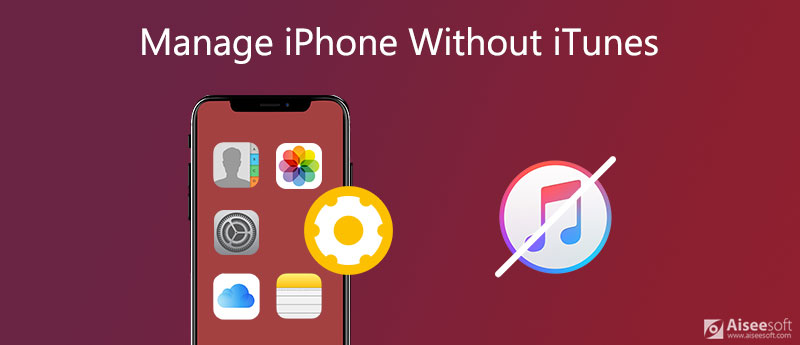
Aiseesoft FoneTrans is het beste alternatief voor iTunes om het apparaatbeheer van de iPhone af te handelen. Je kunt het ook gebruiken om iPod beheren zonder iTunes. Het helpt gebruikers om alle beperkingen van iTunes te omzeilen en het is gemakkelijk te gebruiken. U kunt het gebruiken om foto's, muziek, contacten, berichten, video's, notities, agenda's enz. te synchroniseren en te beheren vanaf iPhone/iPad/iPod. U kunt het ook gebruiken om bestanden over te zetten tussen iOS-apparaten of tussen computer (Windows & Mac) en iPhone/iPad/iPod.

Downloads
100% veilig. Geen advertenties.
100% veilig. Geen advertenties.
FoneTrans is de krachtigste software om uw iPhone-gegevens te beheren. Nadat je er kort van op de hoogte bent, kun je het downloaden en het proberen. Volg nu de gedetailleerde gids hieronder.
Hoewel met zoveel krachtige functies, is FoneTrans eenvoudig te bedienen. De interface is intuïtief en het proces is gemakkelijk te leren. Volg nu de gedetailleerde gids en probeer het zelf.
1. Hoe foto's op iPhone te beheren

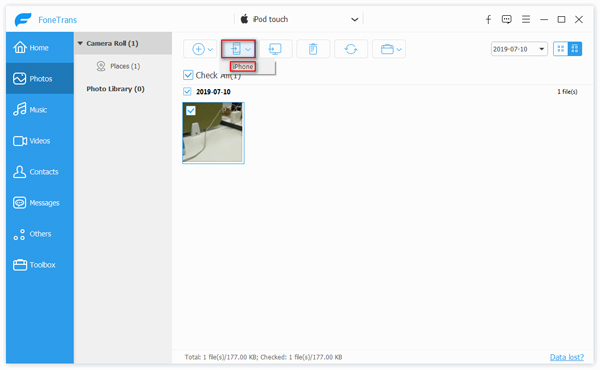
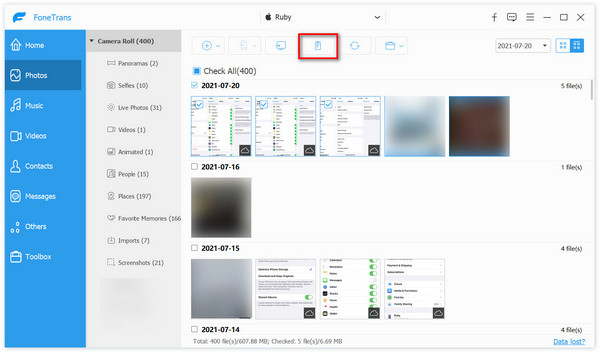
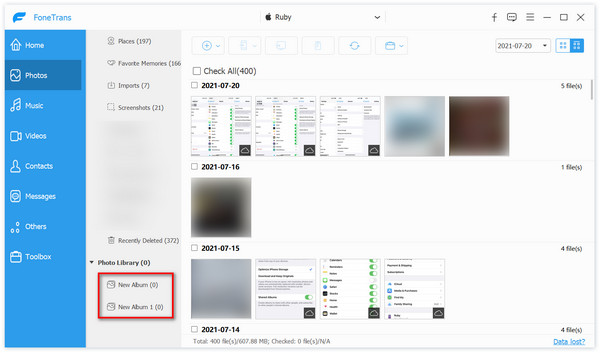
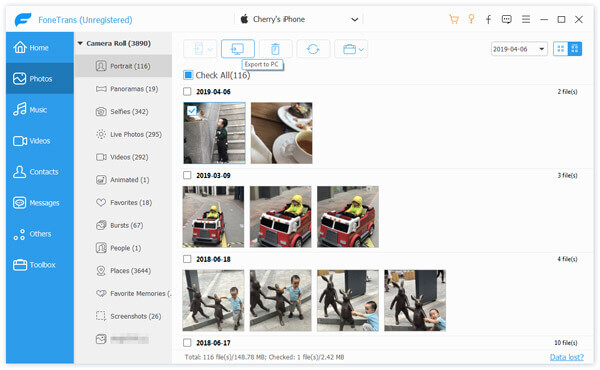
2. Muziek beheren met FoneTrans
Naast gebruikt als iPhone foto manager, het kan worden gebruikt als muziekmanager. Net als Foto's kun je met deze iPhone-bestandsbeheerder muziek van je iPhone toevoegen, verwijderen en exporteren. Er zijn enkele verrassende kenmerken van Muziekbeheer.
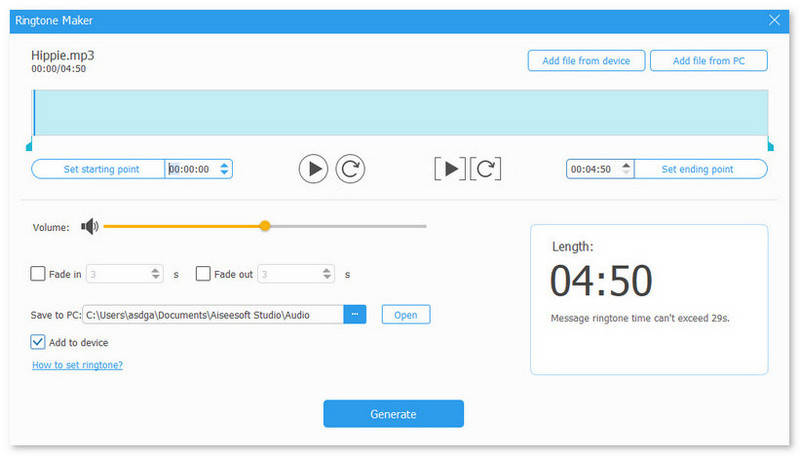
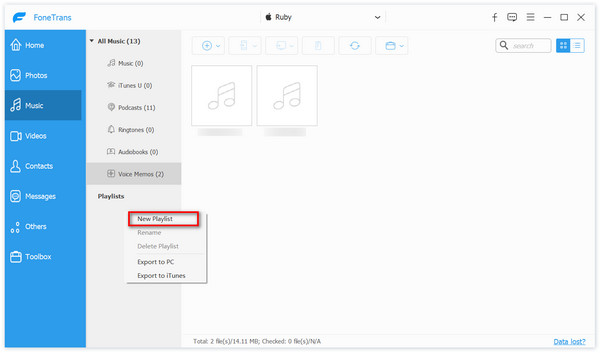
3. Beheer video's op iPhone
Net als het hierboven genoemde beheer van foto's en muziek, kunt u video's toevoegen, verwijderen en exporteren op uw iPhone. Bovendien kun je ze met FoneTrans op de computer afspelen.
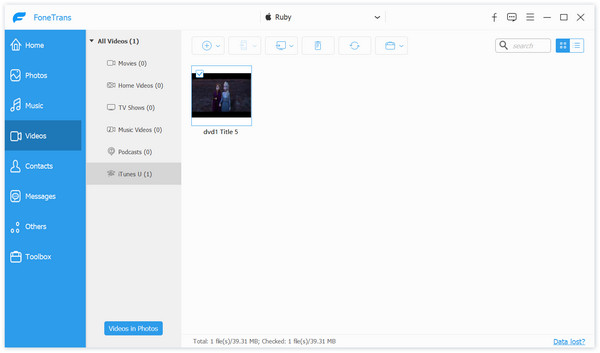
4. Hoe contacten op iPhone te beheren
Behalve het toevoegen, verwijderen en exporteren van contacten op de pc, is er meer dat u kunt doen. U kunt deze software om hulp vragen wanneer: iPhone-contacten synchroniseren niet met iCloud.
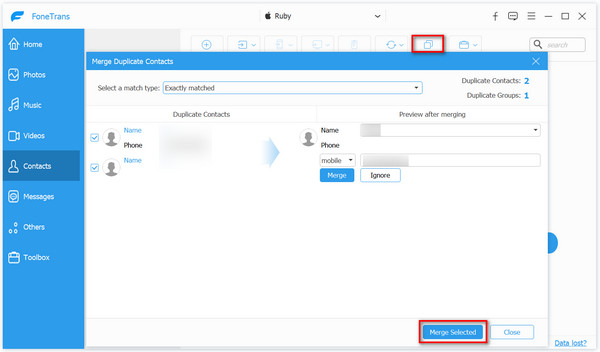
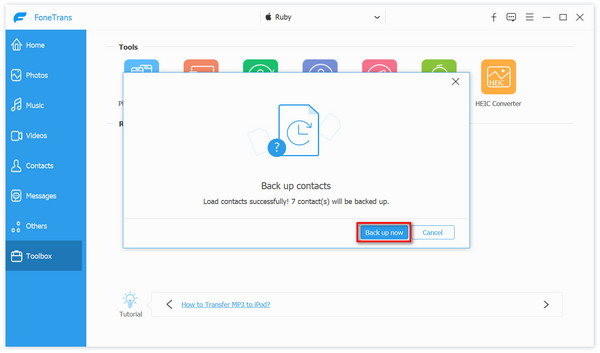
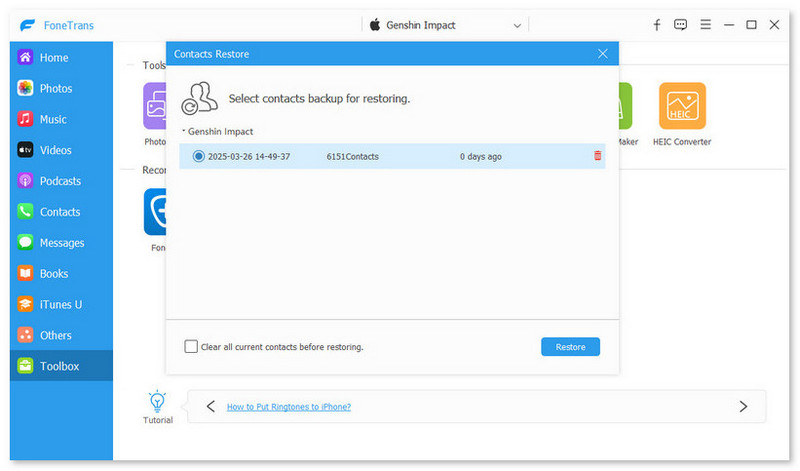
5. Beheer berichten op iPhone
Selecteer de berichten die u wilt exporteren en klik op de PC icoon. Kies CSV-bestand, HTML-bestand of TXT-bestand in de vervolgkeuzelijst. Vervolgens wijzigt u de bestemming van uw berichten. Je kunt het zien als een manier om een back-up van je berichten op de iPhone te maken.
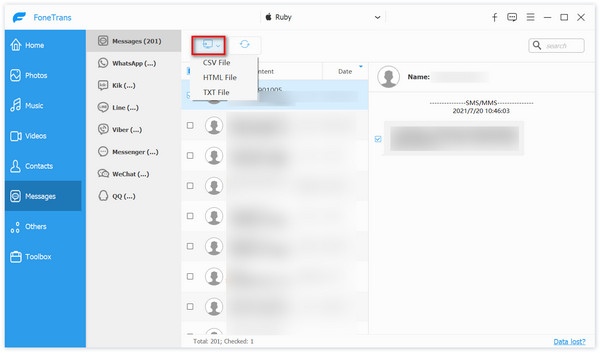
Trouwens, als er te veel ruimte bezet is, kan je iPhone niet soepel werken, wat een slechte gebruikerservaring veroorzaakt. Daarom moet u uw iPhone regelmatig wissen. Aiseesoft iPhone-reiniger is de beste alles-in-één-wistool om uw iPhone-opslag te beheren. Het kan onnodige gegevens wissen om ruimte op uw iPhone vrij te maken, inclusief het wissen van ongewenste bestanden, het verwijderen van applicaties, het verwijderen van grote bestanden en het opschonen van foto's. U kunt er ook voor kiezen om alle gegevens op de iPhone permanent te wissen, afhankelijk van uw behoefte. Het is 100% veilig om opslag beheren op iPhone met iPhone-reiniger. Daarom kunt u de juiste tool kiezen op basis van uw behoefte.
Hoe beheer ik abonnementen op de iPhone?
Stap 1. Open Instellingen op je iPhone.
Stap 2. Tik op je naam en kies Abonnementen.
Stap 3. Selecteer het abonnement dat u wilt wijzigen.
Hoe apps op de iPhone te beheren?
Tik op het startscherm op de app die u wilt verplaatsen of verwijderen en houd deze vast. Wanneer de apps wiebelen, kunt u de app naar de nieuwe locatie slepen of op het pictogram Fout klikken om de app te verwijderen. Wanneer de bewerking is voltooid, tilt u uw vinger van het scherm en tikt u op het scherm om het weer normaal te maken.
Hoe iCloud-opslag op iPhone beheren?
Openen Instellingen en tik op je naam. Kiezen iCloud om te zien hoeveel opslagruimte apps en services in beslag nemen. Tik Beheer Opslag om ongewenste bestanden te verwijderen. Je kunt ook op elk moment meer opslagruimte kopen of je opslagruimte downgraden.
Conclusie
In dit artikel maak je kennis met twee alternatieven voor iTunes. Na het lezen kan je beheer je iPhone zonder iTunes goed. U kunt foto's, muziek, video's, contacten en berichten beheren met FoneTrans. Je kunt er zelfs je eigen ringtone mee maken. Met iPhone Cleaner kun je je iPhone op verschillende niveaus wissen. Download en installeer beide en probeer het zelf.
Zonder iTunes
1. Hoe iPhone-mediabestanden (muziek / video / film) te beheren zonder iTunes 2. Eenvoudig iPod-gegevens beheren zonder iTunes 3. Handige manieren om muziek op de iPod te zetten zonder iTunes 4. Zet muziek over van iPod naar iPod 5. Top 6 M4A Audio Editor (gratis en betaald) om M4A-bestanden als een professional te bewerken 6. [Tutorial] Hoe iPhone herstellen zonder iTunes
De beste iOS Transfer-software om iOS-bestanden van iPhone / iPad / iPod naar uw computer te beheren en over te dragen of omgekeerd zonder iTunes uit te voeren.
100% veilig. Geen advertenties.
100% veilig. Geen advertenties.